Erstelle schnell professionelle Videos mit unserem GoPro-Video-Editor.
Erfahre, wie du mit Adobe Premiere Rush natives Rohmaterial von deiner Action-Kamera in packende Videos verwandelst, die du online teilen kannst.

Verwandle dein GoPro-Footage in hochwertige Actionclips.
GoPro-Kameras sind robuste Geräte, mit denen Sportler und Abenteurer ihre Aktivitäten aufnehmen können. Du hast auf Social Media sicherlich schon Actionclips gesehen, die den Betrachter mitten ins Geschehen versetzen – zum Beispiel beim Surfen, Skaten oder Biken. Diese Art von Clips werden meist mit einer GoPro aufgenommen.
Eine GoPro-Kamera kann sowohl hochauflösende 4K-Videos als auch niedrig auflösendes Footage erfassen. Dadurch bist du bei deiner Videoproduktion sehr flexibel. Wenn du einen gestochen scharfen, hochauflösenden Video-Clip produzieren willst, um Betrachter auf YouTube oder Vimeo ins Staunen zu versetzen, ist die GoPro ideal. Genauso gut kannst du damit aber auch einen Zeitraffer-Clip für die Wiedergabe auf dem Smartphone oder Tablet erstellen.
Ganz gleich, ob du einen kinoreifen Clip von Snowboardern im Sprung oder niedrigauflösendes Footage einer Bike-Tour aus der Ego-Perspektive veröffentlichen willst: Adobe Premiere Rush bietet GoPro-Anwendern viele praktische Optionen zur Videobearbeitung. Clips lassen sich bequem von unterwegs bearbeiten, zum Beispiel auf einem Android-Gerät, iPhone oder iPad.
Die besten Features zur Bearbeitung von GoPro-Footage.
Es spielt keine Rolle, was du mit deiner GoPro-Kamera filmst. Deine Software für Videobearbeitung sollte jedoch einige grundlegende Voraussetzungen erfüllen, damit du GoPro-Aufnahmen von Aktivitäten wie Biken, Surfen oder Touring im Gelände einfach bearbeiten kannst.
Action in Zeitlupe oder Zeitraffer wiedergeben.
Zeitlupen- und Zeitraffer-Effekte werden in Premiere Rush nicht per Knopfdruck angewendet. Stattdessen bietet dir das Tool einen flexiblen Regler, mit dem du die Framerate kontrolliert verlangsamen oder beschleunigen kannst.
Um einen Clip zu verlangsamen, wählst du „Geschwindigkeit“ und dann den Footage-Bereich, den du verlangsamen willst. Direkt unter dem Footage findest du den Regler „Bereichsgeschwindigkeit“, der standardmäßig auf 100 % gesetzt ist. Durch Verschieben des Reglers auf einen Wert unter 100 gibst du dem ausgewählten Footage einen Zeitlupen-Effekt. Wenn du zum Beispiel 40 % wählst, wird die Geschwindigkeit bei der Wiedergabe auf 40 % der ursprünglichen Geschwindigkeit reduziert. Um die Wiedergabe zu beschleunigen, wähle einen Wert über 100. Wenn du zum Beispiel 200 % festlegst, wird das Footage doppelt so schnell wiedergegeben wie im Original.
Footage mit der passenden Musik untermalen.
In Premiere Rush kannst du ganz einfach Musik zu einem Clip hinzufügen. Durch Zeitverzerrung lässt sich Footage so beschleunigen oder verlangsamen, dass es einer vorgegebenen Dauer entspricht, zum Beispiel der Dauer des Audio-Clips. Mit dieser Option stellst du sicher, dass Action und Musik perfekt synchronisiert sind.
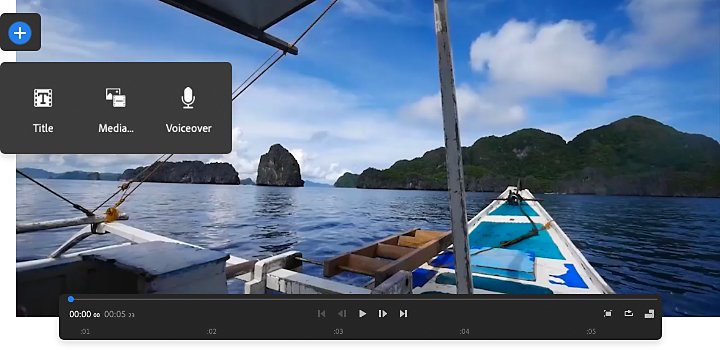
Titel zu Clips hinzufügen.
Um in Premiere Rush Titel zu deinem GoPro-Footage hinzuzufügen, klicke links oben auf die Option „Titel“. Titel können beliebig oft geändert werden. Größe, Schrift, Farbe, Zeitpunkt und Position des Titels auf dem Bildschirm lassen sich jederzeit anpassen. Mit Kommentaren direkt im Bild machst du deine Actionclips noch aussagekräftiger.
Videoeffekte auf Clips anwenden.
Premiere Rush bietet verschiedene Effekte, die du zu deinem GoPro-Footage hinzufügen kannst. Mithilfe von Vorgaben kannst du dein Footage mit nur einem Klick ins rechte Licht rücken. Weitere Optionen für Effekte findest du in den Tutorials.
So bearbeitest du dein GoPro-Footage.
Die Bearbeitung von GoPro-Videos in Premiere Rush ist schnell und einfach. Die grundlegenden Schritte sind:

Footage importieren. Premiere Rush unterstützt viele verschiedene Dateiformate. GoPro verwendet das gängige Videoformat MP4.

Farbkorrektur anwenden. Damit verleihst du deinem Video sofort einen frischeren, professionelleren Look.

Kamerawackler und Linsenverzerrungen korrigieren. GoPro-Footage ist fast immer verwackelt. Ein professioneller GoPro-Clip vermittelt dem Betrachter ein Gefühl von Action und Bewegung, ohne durch Verwacklungen abzulenken. Premiere Rush bietet dir die passenden Werkzeuge, um störende Verwacklungen zu korrigieren.

Titel und Effekte hinzufügen. Füge einen Titelbildschirm zu deinem Video hinzu, wiederhole die besten Momente in Zeitlupe, oder untermale deine Action mit dem passenden Soundtrack.

Exportieren. Lade dein fertiges Video auf YouTube, Vimeo oder eine andere Social-Media-Plattform hoch. Bei deinen Followern hinterlässt du garantiert einen bleibenden Eindruck.


Mit einfachen Tools zu packenden Action-Clips.
Beim Filmen eines GoPro-Videos sorgst du für die Action. Doch erst mit Programmen zur Videobearbeitung kannst du das Beste aus deinem Footage herausholen und beim Scrollen im Newsfeed die Aufmerksamkeit deiner Follower gewinnen. Sobald du dich mit der Bearbeitung von GoPro-Footage vertraut gemacht hast, kannst du deine Clips auch in Musikvideos, YouTube-Videos oder Dokumentarfilme einbinden. GoPro-Footage liefert ohne Zweifel tollen Content. Wenn du Videos machst, stehen dir jedoch noch viele weitere Möglichkeiten zum Optimieren zur Verfügung. Entdecke die Welt der Kameras und finde heraus, welche Aufnahmetechniken für welche Zwecke geeignet sind.
Adobe Premiere Pro besser nutzen.
Erstelle und bearbeite Videos von überall – auf dem Smartphone, Tablet oder Desktop. Bearbeite und teile professionell wirkende Videos für Social-Media-Posts.
Das könnte dich auch interessieren:
Erfahre, wie du mit diesem praktischen Gerät stabiles Footage erfassen kannst.
Wie funktioniert der Morphing-Effekt?
Lerne, wie du Morphing bei Bildern anwendest und welche Tools sich dafür eignen.
Zoetrop: Animation wie vor 150 Jahren.
Erfahre, was hinter dieser Animationstechnik aus dem 19. Jahrhundert steckt.
Graphic-Equalizer.
Lerne, wie du mit einem Graphic-Equalizer den Sound durch Bearbeiten der Frequenzbänder änderst.



